1、打开需要制作表格目录的excel文档,在选项卡中找到并点击“方方格子”选项卡,在工作表这个功能组里面,找到并点击“表格目录”这个功能。

2、在弹出的对话框中,首先是“目录保存到”,这里是让我们选择新生成的目录在什么地方显示,可以新建一个工作表放置目录,sheet工作表的名字命名为【目录】,也可以放置在已有的工作表中的单元格区域,这里我们选择新建工作表(一般都是选择新建工作表)。

3、下面的“选项”是设置各工作表中返回按钮的位置和样式,本案例中,按钮设置在A1单元格,显示的文字是【返回目录】(这里需要注意:插入返回按钮时,会自动在每个工作表前面插入一行,用于放置返回目录的按钮)
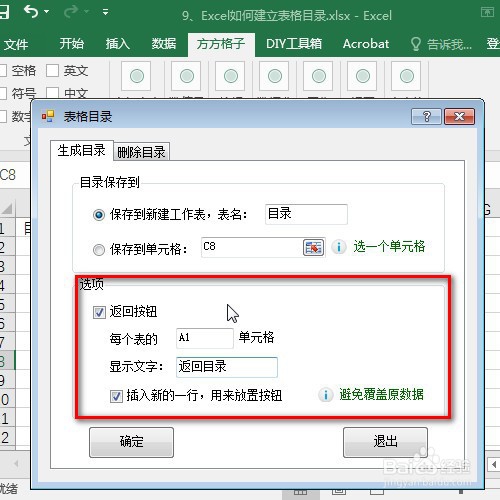
4、设置好以上的各个步骤,点击确定,即可快速生成目录。

5、当需要进入某个工作表时,只需要点击目录下方对应的表名链接,是不是非常方便?

6、同时,每个工作表的A1单元格里面,都设置了一个返回按钮,点击可以返回目录页,这样就可以在目录和每个工作表之间轻松切换。

